Увод
Суочавање са проблемима када Windows 10 DVD уређај не чита дискове може бити фрустрирајуће, нарочито ако се у великој мери ослањате на физички медиј за складиштење података или забаву. Задатак разумевања и решавања овог проблема може изгледати застрашујуће, али је управљиво уз исправан приступ. Овај чланак пружа детаљан водич који ће вам помоћи у решавању проблема, било да захтева једноставну измену у поставкама система или замену хардвера.

Разумевање проблема
Када ваш Windows 10 DVD уређај не чита дискове, то може указивати на проблеме везане за софтвер или хардвер. Откривање коренитог узрока је кључно пре примене решења. Софтверски проблеми често произилазе из застарелих драјвера или непрописних конфигурација система, док хардверски проблеми могу бити везани за сам уређај или чак за диск. Идентификовањем да ли је проблем везан за софтвер или хардвер, можете применити више циљан метод решавања проблема, штедећи време и напор.
Почетни кораци за решавање проблема
Почињање са основним решавањем проблема може бити ефективно у брзом решавању проблема. Проверите диск у питању за било какве знаке оштећења или прљавштине и очистите га ако је потребно. Тестирање другог диска у уређају такође може помоћи да се утврди да ли је проблем у уређају или у диску. Једноставно рестартовање рачунара могло би решити мање софтверске сметње, омогућавајући вам да наставите са дубљим решавањем проблема ако је потребно.
Провера подешавања Windows 10
Ако проблем и даље постоји након провере дискова, следећи корак је испитивање подешавања Windows 10.
Коришћење менаџера уређаја
Идите на Контролна табла и приступите Менаџеру уређаја. У оквиру DVD/CD-ROM уређаја, потражите симболе упозорења који указују на проблем. Десним кликом на уређај изаберите ‘Ажурирај драјвер’ да бисте се уверили да имате најновију верзију, јер застарели драјвери могу узроковати проблеме са компатибилношћу. Ако уређај недостаје, изаберите ‘Потражи хардверске промене’ да га поново детектујете.
Ажурирање драјвера
Ажурирани драјвери могу решити многе оперативне проблеме. Коришћење аутоматске функције ажурирања у Менаџеру уређаја или преузимање са сајта произвођача помаже у одржавању драјвера ажурним, осигуравајући да систем ефикасно комуницира са уређајем.
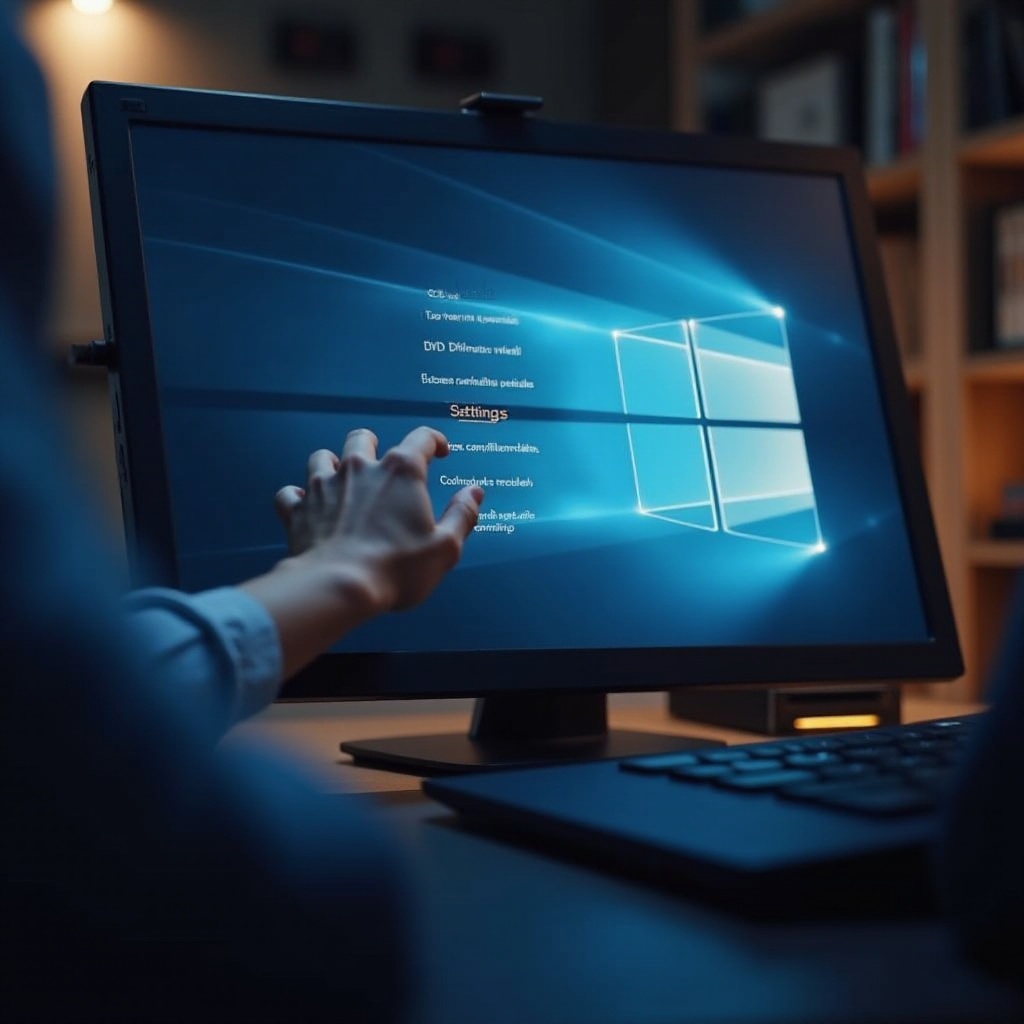
Софтверска решења
Ако конфигурацијске измене и ажурирања драјвера не реше проблем, можда ћете морати да истражите софтверска решења.
Покретање Windows решавача проблема
Идите на Ажурирање и безбедност у подешавањима и покрените Windows решавача проблема. Изаберите ‘Хардвер и уређаји’ решавача проблема да вам помогне у идентификацији и аутоматском исправљању проблема са DVD уређајем.
Решавање софтверских конфликата
Програме трећих страна понекад може довести до конфликата са вашим уређајем. Идентификовање недавно инсталираног или ажурираног софтвера, нарочито оних који укључују виртуелне уређаје или емулацију, може бити од користи. Онемогућавање или уклањање њих помаже у тестирању да ли узрокују проблем.

Дијагностика хардвера
Ако софтверска решења не поправе стање, можда ће бити потребно спровођење хардверске дијагностике.
Тестирање хардверских компоненти
Уверите се да су сви прикључци на DVD уређају сигурни и да је уређај напајан. Тестирање уређаја на другом рачунару такође помаже у одређивању да ли је сам уређај неисправан.
Замена DVD уређаја
Ако сва друга решења не успеју, размотрите замену вашег DVD уређаја. Одлучите се за нови интерни уређај или лакшу инсталацију са спољним USB DVD уређајем.
Напредне поправке
За упорне проблеме, могу бити потребне напредне системске поправке.
Подешавања уредника регистра
Приступите Уреднику регистра уношењем ‘regedit’ у дијалошки оквир Покрени. Идите на HKEY_LOCAL_MACHINE\SYSTEM\CurrentControlSet\Services\atapi\Controller0. Овде направите нови DWORD улаз под називом ‘EnumDevice1’ са вредношћу од 1, што помаже Windows 10 да препозна DVD уређај.
Коришћење командне линије
Покрените Командну линију као администратор и користите команду ‘sfc /scannow’ за покретање системске провере. Ова функција скенира и поправља оштећене датотеке које могу утицати на перформансе DVD уређаја.
Превентивне мере
Да бисте спречили будуће проблеме, укључите се у рутинско одржавање и користите најбоље праксе.
Редовно одржавање
Редовно чистите дискове и сочива уређаја да бисте спречили накупљање прљавштине, осигуравајући оптималне перформансе.
Пажљива употреба
Руковање дисковима пажљиво да бисте спречили накупљање прашине и огреботине, што може довести до проблема са читањем података и потенцијално оштетити уређај.
Закључак
Решавање проблема ‘Windows 10 DVD уређај не чита дискове’ може укључивати разне кораке, од провере физичког медија до напредних системских модификација. Дисциплиновани приступ побољшава успешност у идентификовању и решавању проблема. Осигуравањем редовног одржавања и правилне неге помоћи ћете у смањењу сличних проблема у будућности.
Često postavljana pitanja
Kako mogu da utvrdim da li je DVD drajv neispravan ili je problem u softveru?
Testirajte drajv na drugom računaru. Ako tamo funkcioniše, verovatno je u pitanju softverski problem na vašem originalnom računaru.
Da li postoji neki specifičan drajver koji treba da preuzmem za moj DVD drajv na Windows 10?
Uvek proverite sajt proizvođača za ažurirane i kompatibilne drajvere specifične za vaš model.
Mogu li eksterni drajvovi biti pouzdana alternativa internom Windows 10 DVD drajvu?
Da, eksterni drajvovi nude uporedivu performansu i lako se instaliraju, što ih čini pouzdanom opcijom.

